Windows PCでMicrosoft Word 0x88ffc009エラーを修正する方法
- WBOYWBOYWBOYWBOYWBOYWBOYWBOYWBOYWBOYWBOYWBOYWBOYWB転載
- 2023-05-08 17:52:081337ブラウズ
Windows ユーザーで Microsoft Word も使用している場合は、「サーバーはこの操作を完了できません 0x88ffc009 エラー」が発生することがあります。これは、Word 文書にアクセスしようとしたり、サーバーまたはネットワークとの通信を必要とする操作を実行しようとしたときに、ネットワークが応答しない場合に発生します。このエラーが発生すると、Word 文書を使用できなくなります。ファイルの破損、キャッシュの問題、不安定なネットワーク接続、ドキュメントの競合などが原因である可能性があります。この記事では、0x88ffc009 ワード エラーの解決に役立つさまざまな方法を紹介します。はじめましょう!
方法 1 – 競合する Word 文書を閉じ、Microsoft Word アプリケーションを再起動します。
ステップ 1 –保存すべて開くWord 文書を閉じます
ステップ 2 –Word アプリケーションに関連するバックグラウンド プロセスが実行されているかどうかを確認して閉じます。これを行うには、タスク バーの下部 を右クリックし、[タスク マネージャー]
をクリックします。 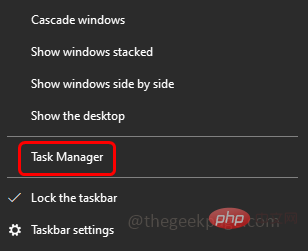 ステップ 3 –
ステップ 3 –
Microsoft Word を検索し、 を右クリックします ステップ 4 –
クリックしますタスクの終了
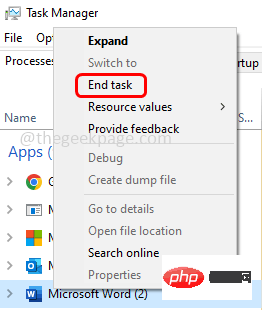 ステップ 5 –
ステップ 5 –
wordをもう一度開いて、問題が解決したかどうかを確認してください。 方法 2 – ネットワーク接続を確認する
インターネットが問題なく正常に動作しているかどうかを確認します。ネットワークの安定性をチェックするには、速度テスト Web サイトにアクセスし、「開始」 ボタンをクリックします。ネットワーク環境が悪い場合、エラーが発生する場合があります。その場合は、ルーターまたはモデムを再起動するか、Wi-Fi ホットスポットまたはその他の安定した接続を使用するようにネットワークを切り替えてみてください。次に、エラーが消えるかどうかを試してください。
方法 3 – DNS キャッシュをクリアする
ステップ 1 –
コマンド プロンプトを管理者 として開きます。 。これを行うには、ウィンドウ検索に cmd と入力し、Ctrl Shift キーを押しながら Enter を押します。 手順 2 – ユーザー アカウント制御ウィンドウが開きます。はい
ステップ 3 –次のコマンドをコピーして
貼り付けます をコマンド プロンプト ウィンドウに入力し、Enteripconfig /flushdns
ステップ 4 –
を押します。コンピュータを再起動します。次に、Word 文書を開いて、問題が解決されたかどうかを確認します。 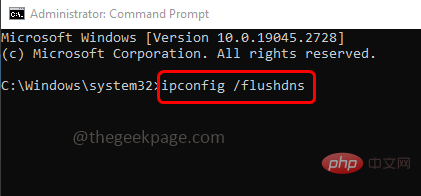
方法 4 – ドライブの場所を変更するステップ 1 –
Windows E キーを一緒に使用してファイル エクスプローラーを開きます
ステップ 2 –左側の「OneDrive」をクリックします
ステップ 3 –1 つのドライブ フォルダー内で、馴染みのない、またはまだ作成していない
認識されないフォルダーがないか確認します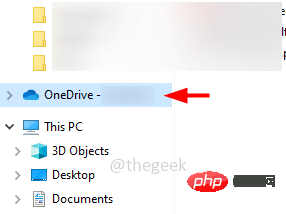
ステップ 4 –存在する場合は、そのフォルダーを開いてください。エラーが発生している特定の Word ドキュメントを確認してください
ステップ 5 –ドキュメントが認識されないフォルダーにない場合は、他のドライブにもチェックインしてくださいフォルダ。カットまたはコピー Word文書
ステップ6 –ドライブフォルダーにドキュメントフォルダーが作成されている場合は、そのWord文書を貼り付けます ##ドキュメント フォルダーへ
ステップ 7 –完了後、Word ドキュメントを開いて問題がないか確認してください。解決されました。
方法 5 – Microsoft Word アプリケーションを修復する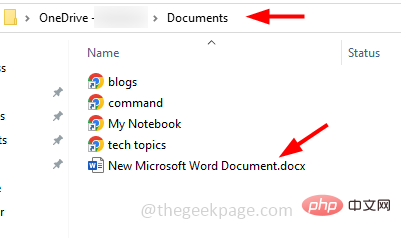
Microsoft Word は Microsoft Office にバンドルされているため、修復を実行する場合、すべての Microsoft Office スイートで機能するはずです。 。そのため、開いているすべての Microsoft ドキュメントを保存して閉じ、以下の手順に従います
ステップ 1 –Windows I キーを一緒に使用してウィンドウ設定を開きます
ステップ 2 –適用をクリックします
ステップ 3 – [アプリと機能] ウィンドウで、下にスクロールして Microsoft Office (Microsoft 365) を見つけます
ステップ 4 – [Microsoft 365] をクリックし、[変更] を選択します
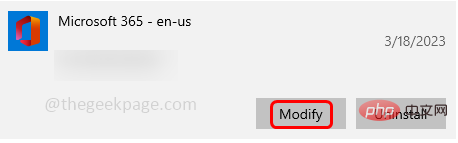
##ステップ 5 –[ユーザー アカウント制御] ウィンドウが開きます。「はい」をクリックします。 "
ステップ 6 –次のウィンドウでは、Office プログラムをどのように修正するかを尋ねられます。隣のラジオボタンをクリックして、「オンライン修復」を選択します。このオプションには、良好なインターネット接続が必要です。お持ちでない場合は、クイック フィックス オプションを選択できます。
ステップ 7 –次に、[修復] ボタンをクリックします。修復プロセスを再度続行するには、[修復
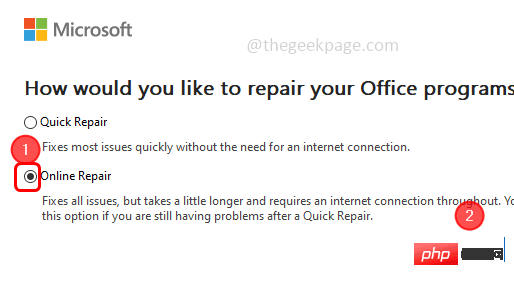
ステップ 8 –このプロセスが完了するまでに時間がかかる場合があります。完了したらシステムを再起動し、問題が解決したかどうかを確認します。
以上がWindows PCでMicrosoft Word 0x88ffc009エラーを修正する方法の詳細内容です。詳細については、PHP 中国語 Web サイトの他の関連記事を参照してください。

